Eclipse에서 Spring 부트 프로젝트를 생성하기 위한 Java 코드 예제를 가르쳐주세요.
이 기사에서는 Eclipse(eclipse-jee-neon-3-win32-x86_64.zip) + spring boot를 기반으로 한 첫 번째 프로젝트 생성에 대해 자세히 설명합니다.
spring Boot는 Pivotal 팀에서 제공하는 새로운 프레임워크로, 새로운 Spring 애플리케이션의 초기 구성 및 개발 프로세스를 단순화하도록 설계되었습니다. 프레임워크는 구성에 대한 임시 접근 방식을 사용하므로 개발자가 상용구 구성을 정의할 필요가 없습니다. 이러한 방식으로 Boot는 급성장하고 있는 신속한 애플리케이션 개발 분야의 리더가 되기 위해 노력하고 있습니다. 즉, Spring Boot는 Spring 개발을 단순화하기 위해 탄생했습니다. 주요 아이디어는 초보자가 Spring 프레임워크에서 프로그램을 최대한 빨리 실행할 수 있도록 Spring의 입문 수준을 줄이는 것입니다.
오늘은 eclipse(eclipse-jee-neon-3-win32-x86_64.zip) + spring boot 기반의 첫 번째 프로젝트를 만들어 보겠습니다.
Eclipse에서 spring boot를 사용하여 프로젝트 , STS(Spring Tool Suite(STS) for Eclipse)를 먼저 설치해야 합니다. 네트워크 속도가 빠르면 온라인으로 설치하도록 선택할 수 있으며, 그렇지 않으면 오프라인 설치를 선택하는 것이 좋습니다.
1. 온라인 설치
도움말 -> Eclipse Marketplace
"인기" 탭을 검색하거나 선택하고 Spring Tool Suite(STS)를 선택하세요. Eclipse 플러그인의 경우 설치:

2. 오프라인 설치
(1) 먼저 STS 플러그인을 다운로드하고, 다운로드 주소는 https://spring.io/tools/sts
(2) 도움말->새 소프트웨어 설치
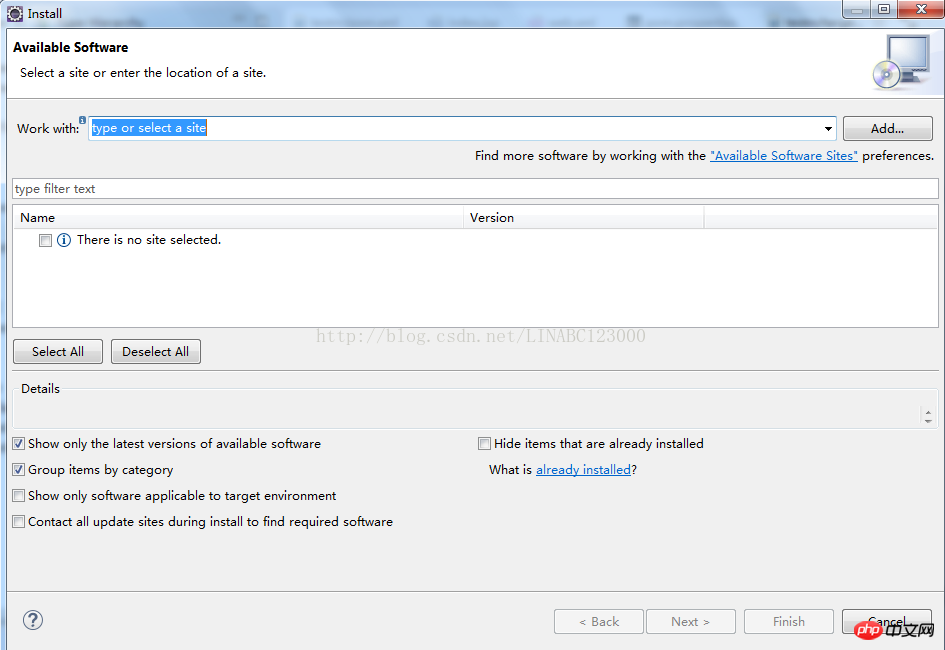
(3) "추가->아카이브 .."를 클릭한 다음 방금 다운로드한 STS 플러그인을 선택하고 플러그인 이름을 지정한 다음 "확인"을 클릭하세요.

(4) IDE로 끝나는 몇 가지 구성요소만 선택하여 이벤트를 오래 기다리면 설치 가능합니다. 하나씩.
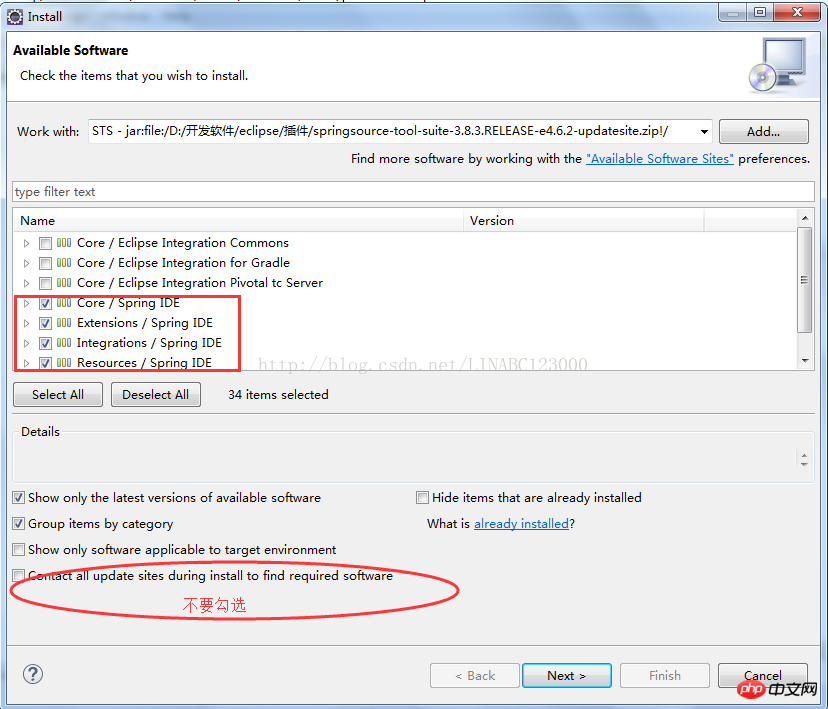
(5) 설치 성공 여부 확인
Window->Show View->Other, Spring 컴포넌트가 있는지 확인. 있습니다. 이는 설치가 성공적으로 완료되었음을 의미합니다.
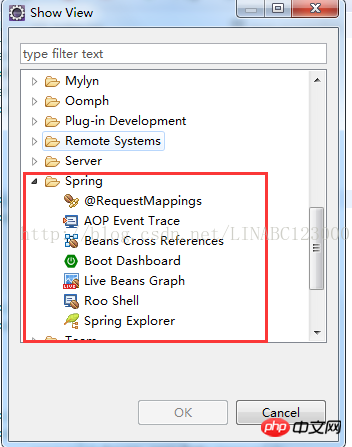
2. Spring Boot 프로젝트 생성
(1) 프로젝트 생성 및 Spring starter 선택 프로젝트. 프로젝트와 관련된 다양한 정보를 입력한 후 다음:
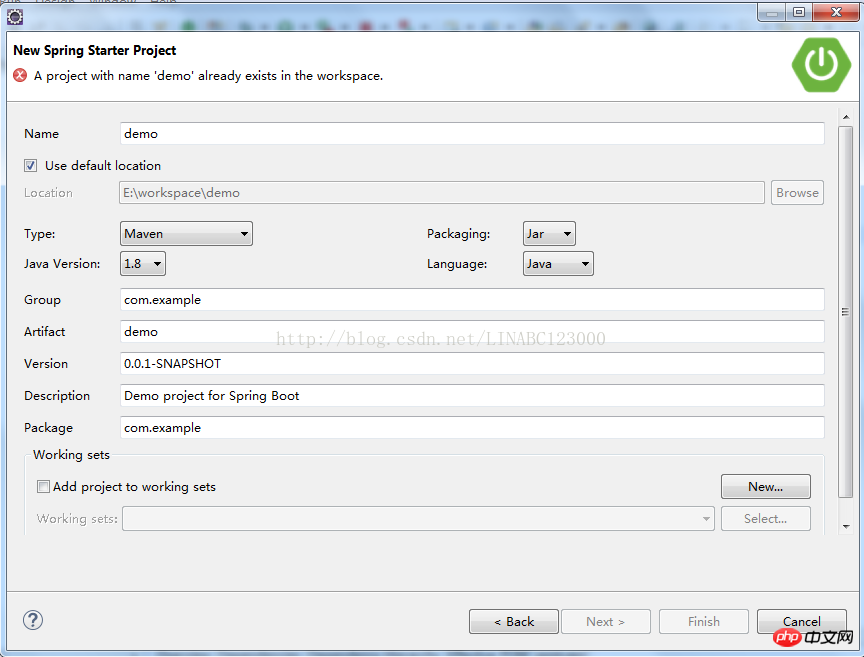
(2) 필요한 종속성을 선택한 후 다음:
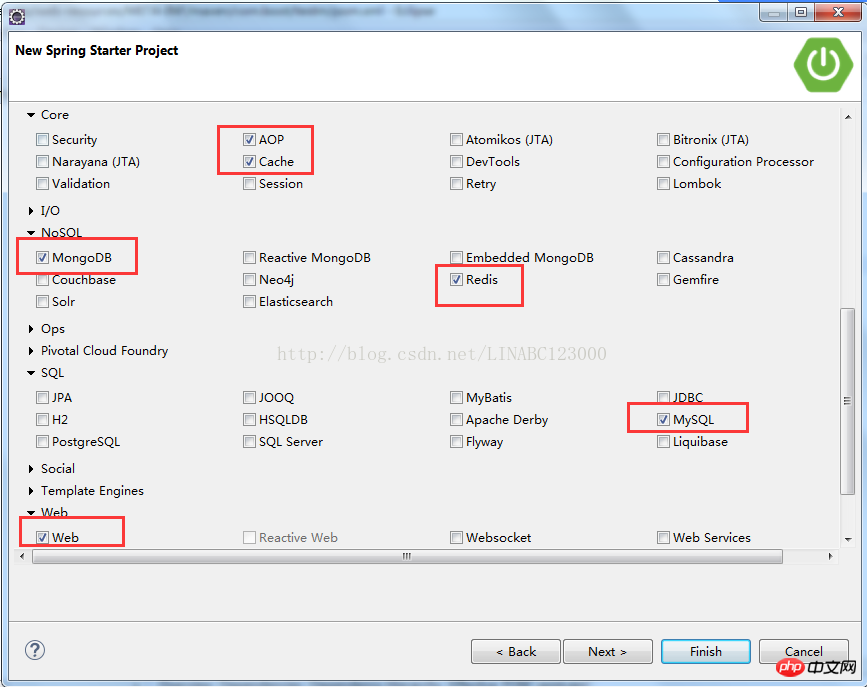
(3) 마지막으로 "완료"하고 jar 패키지 다운로드를 시작합니다.
3. 프로젝트 실행
(1) DemoApplication, Run As -> 그러면 프로젝트가 시작될 준비가 됩니다.
package com.example;
import org.springframework.boot.SpringApplication;
import org.springframework.boot.autoconfigure.SpringBootApplication;
@SpringBootApplication
public class DemoApplication {
public static void main(String[] args) {
SpringApplication.run(DemoApplication.class, args);
}
}(2) hello world를 실행하려면 @RestController 주석을 사용하고 hello 메서드를 추가합니다.
package com.example;
import org.springframework.boot.SpringApplication;
import org.springframework.boot.autoconfigure.SpringBootApplication;
import org.springframework.web.bind.annotation.RequestMapping;
import org.springframework.web.bind.annotation.RestController;
@RestController
@SpringBootApplication
public class DemoApplication {
@RequestMapping("/")
public String hello(){
return"Hello world!";
}
public static void main(String[] args) {
SpringApplication.run(DemoApplication.class, args);
}
}애플리케이션을 실행하고 hello world의 출력을 확인하는 방법은 무엇입니까?
첫 번째 방법은 기본 메소드를 직접 실행하는 것입니다.
DemoApplication의 기본 메소드 선택 -> 마우스 오른쪽 버튼 클릭 -> Java 애플리케이션으로 실행 후 브라우저를 엽니다. 주소를 입력하세요: http://127.0.0.1:8080/ 그러면 Hello world!를 보실 수 있습니다.
두 번째 방법:
프로젝트를 마우스 오른쪽 버튼으로 클릭 -> Run as -> Maven build -> Goals에 spring-boot:run을 입력한 다음 Apply를 클릭하고 마지막으로 Run을 클릭합니다.
4. 패키징
1. 명령: clean package
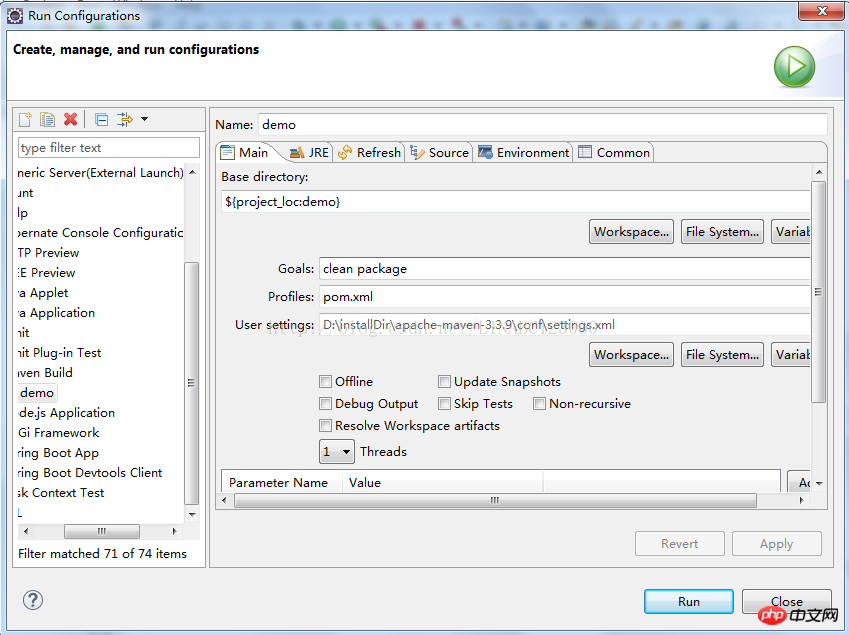
실행 명령: Java –jar xxxxxx.jar
위 내용은 Eclipse에서 Spring 부트 프로젝트를 생성하기 위한 Java 코드 예제를 가르쳐주세요.의 상세 내용입니다. 자세한 내용은 PHP 중국어 웹사이트의 기타 관련 기사를 참조하세요!

핫 AI 도구

Undresser.AI Undress
사실적인 누드 사진을 만들기 위한 AI 기반 앱

AI Clothes Remover
사진에서 옷을 제거하는 온라인 AI 도구입니다.

Undress AI Tool
무료로 이미지를 벗다

Clothoff.io
AI 옷 제거제

AI Hentai Generator
AI Hentai를 무료로 생성하십시오.

인기 기사

뜨거운 도구

메모장++7.3.1
사용하기 쉬운 무료 코드 편집기

SublimeText3 중국어 버전
중국어 버전, 사용하기 매우 쉽습니다.

스튜디오 13.0.1 보내기
강력한 PHP 통합 개발 환경

드림위버 CS6
시각적 웹 개발 도구

SublimeText3 Mac 버전
신 수준의 코드 편집 소프트웨어(SublimeText3)

뜨거운 주제
 7569
7569
 15
15
 1386
1386
 52
52
 87
87
 11
11
 61
61
 19
19
 28
28
 107
107
 자바의 웨카
Aug 30, 2024 pm 04:28 PM
자바의 웨카
Aug 30, 2024 pm 04:28 PM
Java의 Weka 가이드. 여기에서는 소개, weka java 사용 방법, 플랫폼 유형 및 장점을 예제와 함께 설명합니다.
 Java의 스미스 번호
Aug 30, 2024 pm 04:28 PM
Java의 스미스 번호
Aug 30, 2024 pm 04:28 PM
Java의 Smith Number 가이드. 여기서는 정의, Java에서 스미스 번호를 확인하는 방법에 대해 논의합니다. 코드 구현의 예.
 Java Spring 인터뷰 질문
Aug 30, 2024 pm 04:29 PM
Java Spring 인터뷰 질문
Aug 30, 2024 pm 04:29 PM
이 기사에서는 가장 많이 묻는 Java Spring 면접 질문과 자세한 답변을 보관했습니다. 그래야 면접에 합격할 수 있습니다.
 Java 8 Stream foreach에서 나누거나 돌아 오시겠습니까?
Feb 07, 2025 pm 12:09 PM
Java 8 Stream foreach에서 나누거나 돌아 오시겠습니까?
Feb 07, 2025 pm 12:09 PM
Java 8은 스트림 API를 소개하여 데이터 컬렉션을 처리하는 강력하고 표현적인 방법을 제공합니다. 그러나 스트림을 사용할 때 일반적인 질문은 다음과 같은 것입니다. 기존 루프는 조기 중단 또는 반환을 허용하지만 스트림의 Foreach 메소드는이 방법을 직접 지원하지 않습니다. 이 기사는 이유를 설명하고 스트림 처리 시스템에서 조기 종료를 구현하기위한 대체 방법을 탐색합니다. 추가 읽기 : Java Stream API 개선 스트림 foreach를 이해하십시오 Foreach 메소드는 스트림의 각 요소에서 하나의 작업을 수행하는 터미널 작동입니다. 디자인 의도입니다
 Java의 날짜까지의 타임스탬프
Aug 30, 2024 pm 04:28 PM
Java의 날짜까지의 타임스탬프
Aug 30, 2024 pm 04:28 PM
Java의 TimeStamp to Date 안내. 여기서는 소개와 예제와 함께 Java에서 타임스탬프를 날짜로 변환하는 방법에 대해서도 설명합니다.
 캡슐의 양을 찾기위한 Java 프로그램
Feb 07, 2025 am 11:37 AM
캡슐의 양을 찾기위한 Java 프로그램
Feb 07, 2025 am 11:37 AM
캡슐은 3 차원 기하학적 그림이며, 양쪽 끝에 실린더와 반구로 구성됩니다. 캡슐의 부피는 실린더의 부피와 양쪽 끝에 반구의 부피를 첨가하여 계산할 수 있습니다. 이 튜토리얼은 다른 방법을 사용하여 Java에서 주어진 캡슐의 부피를 계산하는 방법에 대해 논의합니다. 캡슐 볼륨 공식 캡슐 볼륨에 대한 공식은 다음과 같습니다. 캡슐 부피 = 원통형 볼륨 2 반구 볼륨 안에, R : 반구의 반경. H : 실린더의 높이 (반구 제외). 예 1 입력하다 반경 = 5 단위 높이 = 10 단위 산출 볼륨 = 1570.8 입방 단위 설명하다 공식을 사용하여 볼륨 계산 : 부피 = π × r2 × h (4
 Spring Tool Suite에서 첫 번째 Spring Boot 응용 프로그램을 실행하는 방법은 무엇입니까?
Feb 07, 2025 pm 12:11 PM
Spring Tool Suite에서 첫 번째 Spring Boot 응용 프로그램을 실행하는 방법은 무엇입니까?
Feb 07, 2025 pm 12:11 PM
Spring Boot는 강력하고 확장 가능하며 생산 가능한 Java 응용 프로그램의 생성을 단순화하여 Java 개발에 혁명을 일으킨다. Spring Ecosystem에 내재 된 "구성에 대한 협약"접근 방식은 수동 설정, Allo를 최소화합니다.





